
- TestLink教程
- TestLink - 主页
- TestLink – 简介
- TestLink – 特点
- TestLink – 安装
- TestLink – 登录
- TestLink – 添加项目
- TestLink – 仪表板
- TestLink – 项目
- TestLink – 库存
- TestLink – 测试计划
- TestLink – 构建管理
- TestLink – 测试规范
- TestLink – 测试套件
- TestLink – 测试用例
- TestLink – 导入数据
- TestLink – 导出数据
- TestLink – 测试计划关系
- TestLink – 搜索
- TestLink – 关键词
- 测试规范文件
- TestLink – 创建需求
- TestLink – 需求概述
- TestLink – 分配测试执行
- TestLink – 批量用户分配
- TestLink – 平台
- TestLink – 里程碑
- TestLink – 测试执行设置
- TestLink – 测试执行
- TestLink – 报告和指标
- TestLink – 报告
- TestLink – 图表
- TestLink 有用资源
- TestLink - 快速指南
- TestLink - 有用的资源
- TestLink - 讨论
TestLink - 测试计划
测试计划是确保基线计划中最初存在任务和里程碑列表以跟踪项目进度的最重要活动。它还定义了测试工作的大小。
它是通常称为主测试计划或项目测试计划的主要文档,通常在项目的早期阶段开发。
创建测试计划
要创建测试计划,您应该具有创建测试计划权限。
以下是创建测试计划的步骤 -
步骤 1 - 转到仪表板上的测试计划 → 测试计划管理,如以下屏幕截图所示。

如果为项目列出了任何测试计划,则会显示测试计划列表。否则,它会显示一条消息,要求创建测试计划以支持测试执行功能。
步骤 2 - 单击“创建”按钮,如以下屏幕截图所示。
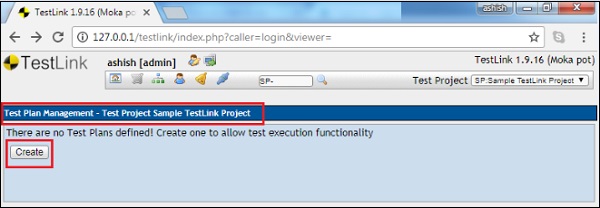
它显示测试计划创建表单。
步骤 3 - 在表单中输入以下详细信息。
名称- 它应该是测试计划的名称。
描述- 该字段应包含测试计划的详细信息。通常,测试计划包含以下信息。
| 先生。 | 参数及说明 |
|---|---|
| 1 |
测试计划标识符 独特的识别参考。 |
| 2 |
介绍 关于该项目和文档的简要介绍。 |
| 3 |
测试项目 测试项目是一个软件项目,是被测试的应用程序。 |
| 4 |
待测试的功能 需要在测试软件上进行测试的功能。 |
| 5 |
不需测试的功能 确定不包含在测试中的功能和原因。 |
| 6 |
方法 有关总体测试方法的详细信息。 |
| 7 |
项目通过/失败标准 记录软件项目是否通过或未通过测试。 |
| 8 |
测试可交付成果 作为测试过程一部分的可交付成果,例如测试计划、测试规范和测试摘要报告。 |
| 9 |
测试任务 计划和执行测试的所有任务。 |
| 10 |
环境需求 定义环境要求,例如所需的硬件、软件、操作系统、网络配置和工具。 |
| 11 |
职责 列出团队成员的角色和职责。 |
| 12 |
人员配备和培训需求 捕获实际的人员配置要求以及任何特定技能和培训要求。 |
| 13 |
日程 说明重要的项目交付日期和关键里程碑。 |
| 14 |
风险和缓解措施 高级别项目风险和假设以及每个已识别风险的缓解计划。 |
| 15 |
批准 捕获文档的所有批准者、他们的标题和签署日期。 |
Testlink支持图片、表格、链接、特殊字符等使内容丰富描述。
有 2 个复选框,如下面的屏幕截图所示。
活动- 创建后将激活文档,您可以在测试执行或任何其他活动中使用该文档作为参考。
公共- 它允许其他用户使用此文档。与该项目链接的其他用户也可以看到它。如果取消选中此复选框,则只有创建者才能使用和查看此文档。
步骤 4 - 单击表单底部的“创建”按钮。

单击“创建”后,您可以在屏幕最右侧看到添加的测试计划以及一些图标,如下所示。

这些图标从左到右分别是删除测试计划、导出测试用例和平台的链接、导入测试用例和平台的链接、分配角色和测试执行,如下面的屏幕截图所示。
编辑测试计划
要编辑测试计划,您应该具有编辑权限。
以下是编辑测试计划的步骤。
步骤 1 - 单击测试计划名称以打开详细信息。测试计划的名称出现在第一列中,并且有超链接,如以下屏幕截图所示。

步骤 2 - 它在编辑模式下打开测试计划详细信息。您可以编辑活动和公共模式的名称、描述和选择。
步骤 3 - 在测试计划中附加一个文件。此功能仅在编辑模式下可用。创建测试计划时,您可以在描述中添加图像/表格。但是,附加文件选项不可用。
步骤 4 - 更新详细信息后,单击“更新”完成编辑。
以下屏幕截图显示了如何编辑测试计划。
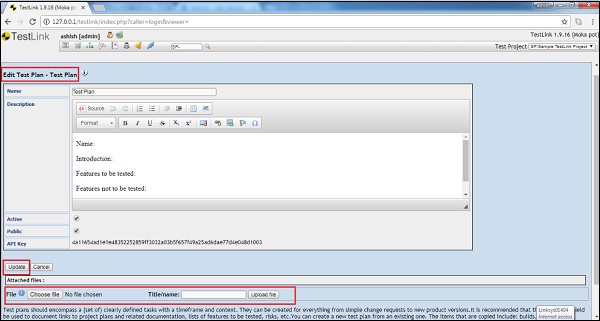
删除测试计划
要删除计划,您应该具有删除权限。
如果删除测试计划,则会删除该测试计划及其所有相应数据。数据包括测试用例、结果等。
以下是删除构建的步骤 -
步骤 1 - 从仪表板转到测试计划管理→测试计划。
步骤 2 - 单击与需要删除的测试计划行相对应的删除图标,如下所示。

将显示一个弹出窗口以确认删除。
步骤 3 - 单击“是”,如下所示。

页面将刷新,测试计划将被删除。